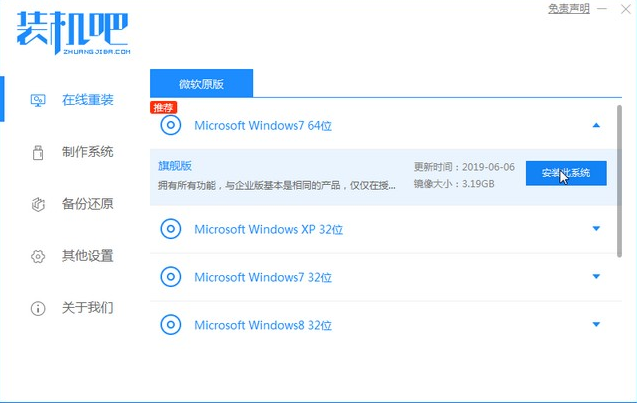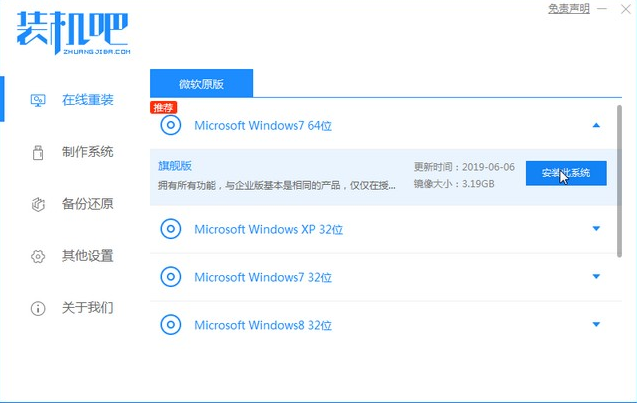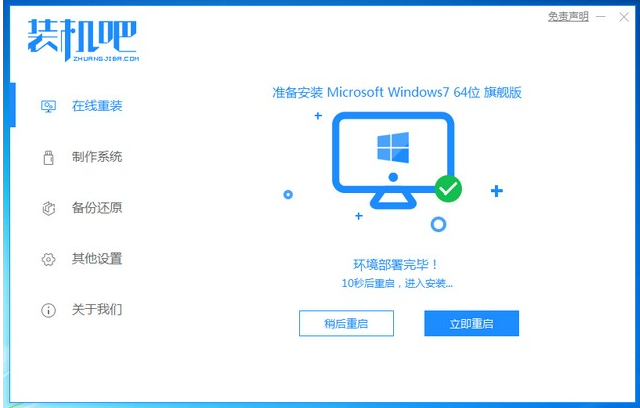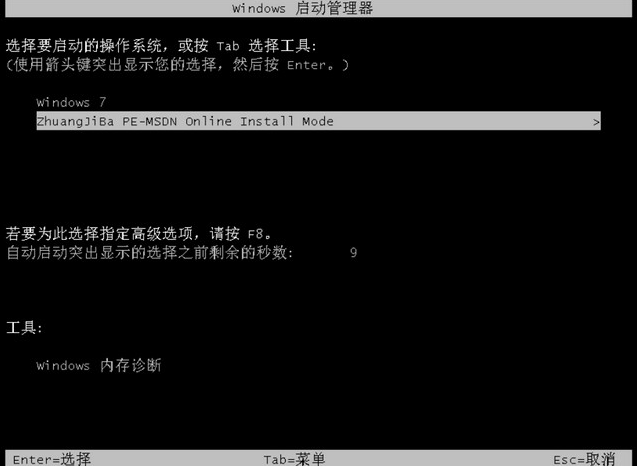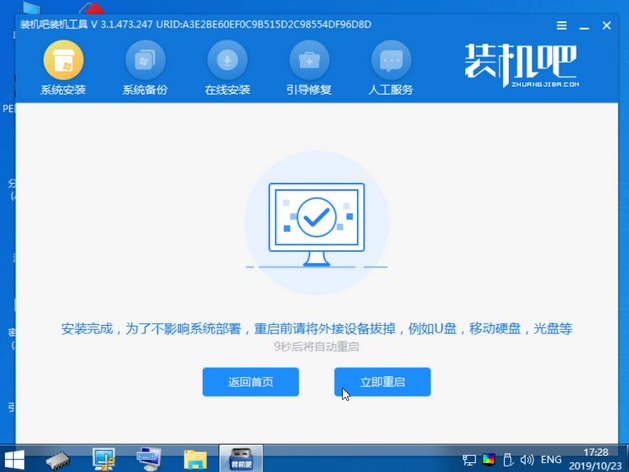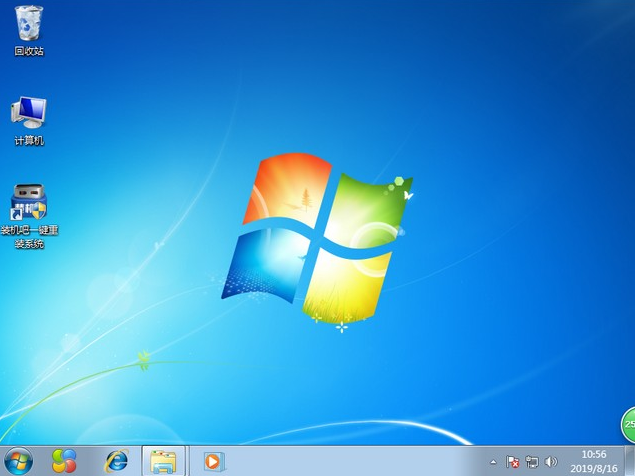Warning: Use of undefined constant title - assumed 'title' (this will throw an Error in a future version of PHP) in /data/www.zhuangjiba.com/web/e/data/tmp/tempnews8.php on line 170
怎样重装系统win7
装机吧
Warning: Use of undefined constant newstime - assumed 'newstime' (this will throw an Error in a future version of PHP) in /data/www.zhuangjiba.com/web/e/data/tmp/tempnews8.php on line 171
2021年05月22日 08:00:00
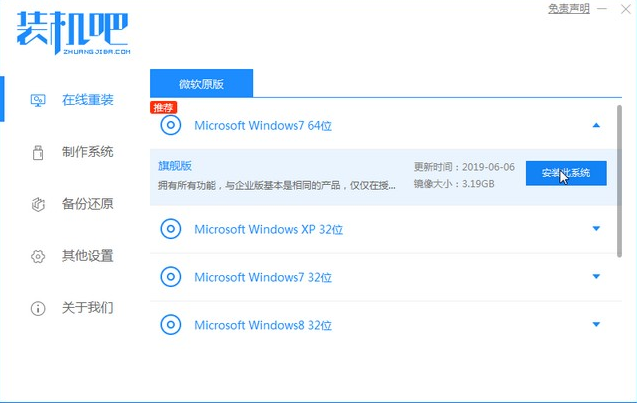
在我们使用电脑的过程中,难免会遇到一些难以解决的系统故障问题。这个时候我就可以重装系统来解决。最近就有用户问小编重装系统win7怎么操作,那么今天小编就来教教大家一个操作十分简单的一键重装win7的方法,下面就让我们一起来看看吧!
重装系统win7的详细教程:
1、第一步我们打开浏览器搜索下载装机吧一键重装系统软件,选择win7系统。
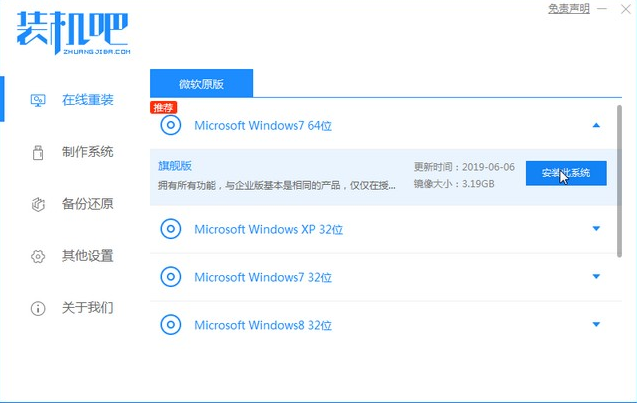
2、等待软件下载完成后,点击重启电脑即可。
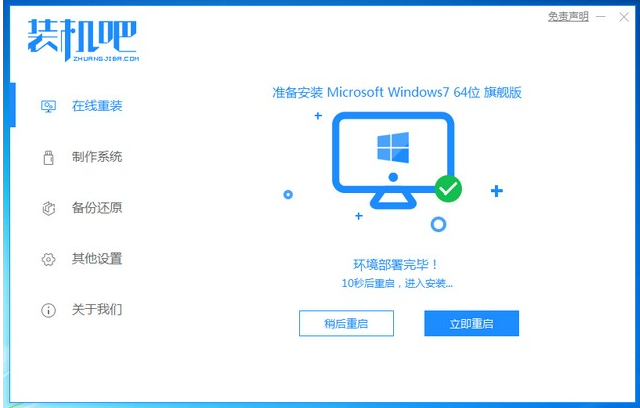
3、进入启动页面,选择第二选项125315 pe进入。
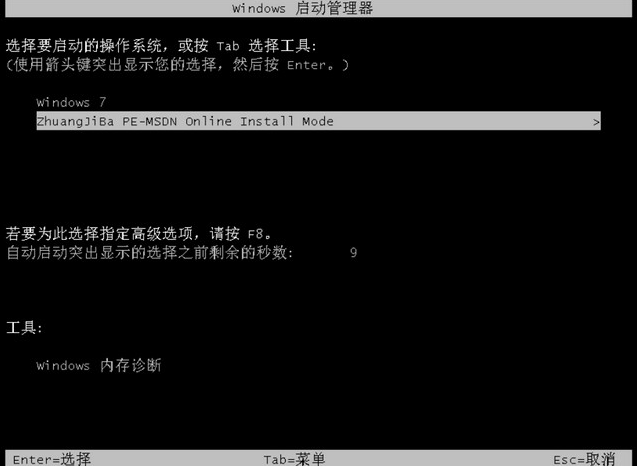
4、进入pe系统后,等待装机吧在线重装系统工具帮助我们重装系统,最后重启电脑即可。
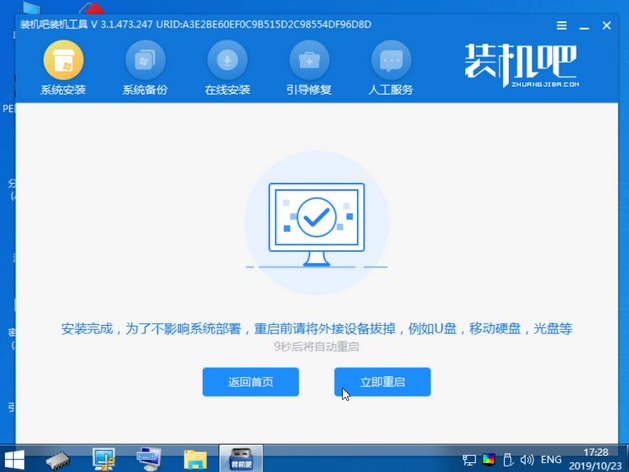
5、进入系统桌面,说明系统已经安装完成了。
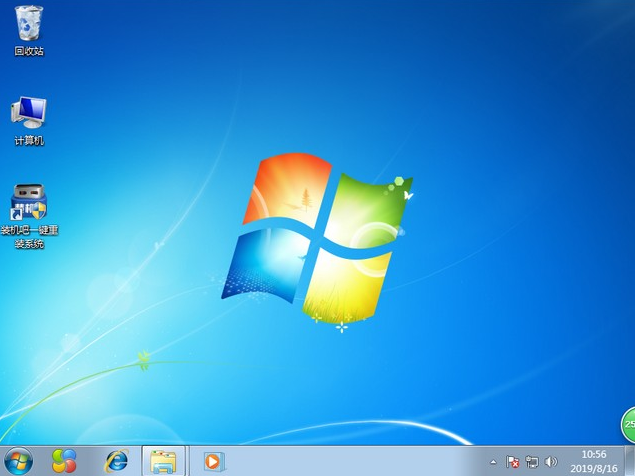
以上就是关于重装系统win7怎么操作的详细教程啦!希望能够帮助到大家!